发布时间:2017-11-30 14: 17: 29
在许多常见的文档格式中,有一种时常让很多用户头疼,它就是PDF文档格式。
对于小编来说,每当遇到PDF文档时,经常会想办法将它转换成word格式,尤其是当我们需要在Mac系统中打开它的时候。本篇为大家介绍如何在Mac系统中完成PDF文档编辑操作,实现随时随地轻松修改编辑。
Mac系统中有专门的PDF编辑器——PDF Expert for Mac,这款编辑器是专门用在Mac系统中的,简单易用是它的特征之一,拥有批注、编辑两大操作编辑。
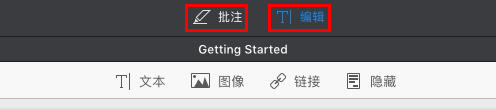
图1:编辑菜单
当我们在Mac上安装好这款PDF编辑软件,一些文本、图片、链接的编辑将不再困难,无论何时可轻松解决。下面我们来看一下,如何使用编辑菜单中的四大功能。若你想了解关于如何批注PDF文档的,可以随时查看官网中的教程。
点击“文本”项,右侧会出现文本编辑属性,修改文字、添加文字均可操作。
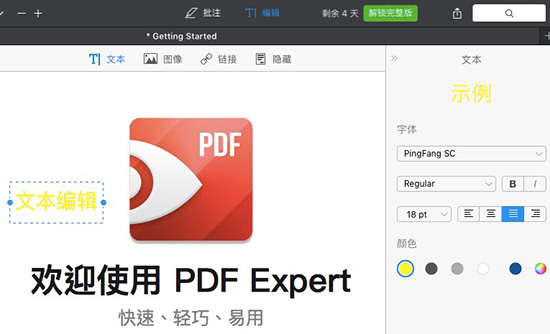
图2:文本编辑示例
1、点击选择“图像”后,选择需要插入图像的位置,随即会跳出图片选择框,选择相应的图片。
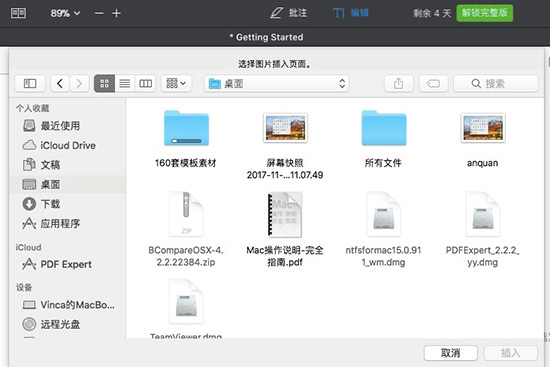
图3:选择图片
2、选择图片后可随意拖放图片至文本中的任何位置,或者可根据自己的需求对图片进行裁剪。
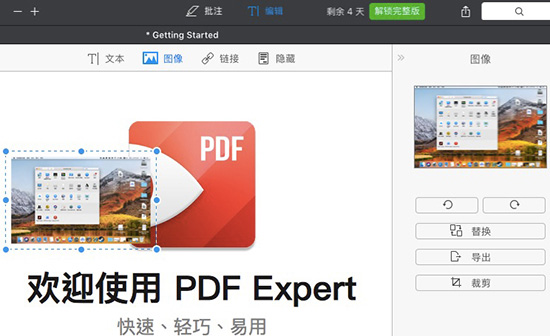
图4:插入图片
点击“链接”项,选择需要链接的文字或者需要放置链接的位置,你可以有两种链接方式:前往页面和前往网址。
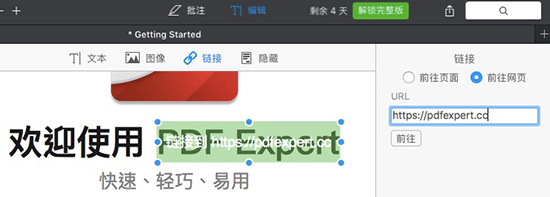
图5:插入链接
点击“隐藏”项,然后选择我们需要隐藏的信息,使用隐藏或者擦除功能,根据你的需求进行使用。在官网教程中有专门讲解如何隐藏PDF信息的教程,想要了解这部分信息的人可以着重查看。
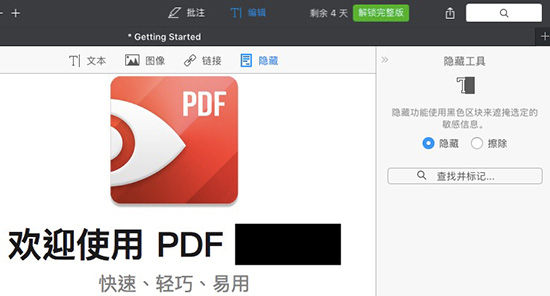
图6:文字隐藏
以上就是PDF Expert for Mac中编辑操作的四大主要操作,由于这款软件的操作很直接,大家在尝试使用的时候会发现非常容易上手。
小编提醒:在官网中下载正版安装使用,可以避免很多不必要的麻烦,也可获取正版激活密钥进行使用。
本文为原创,转载请标明原址:http://www.pdfexpert.cc/faq/mxt-bjp.html
展开阅读全文
︾